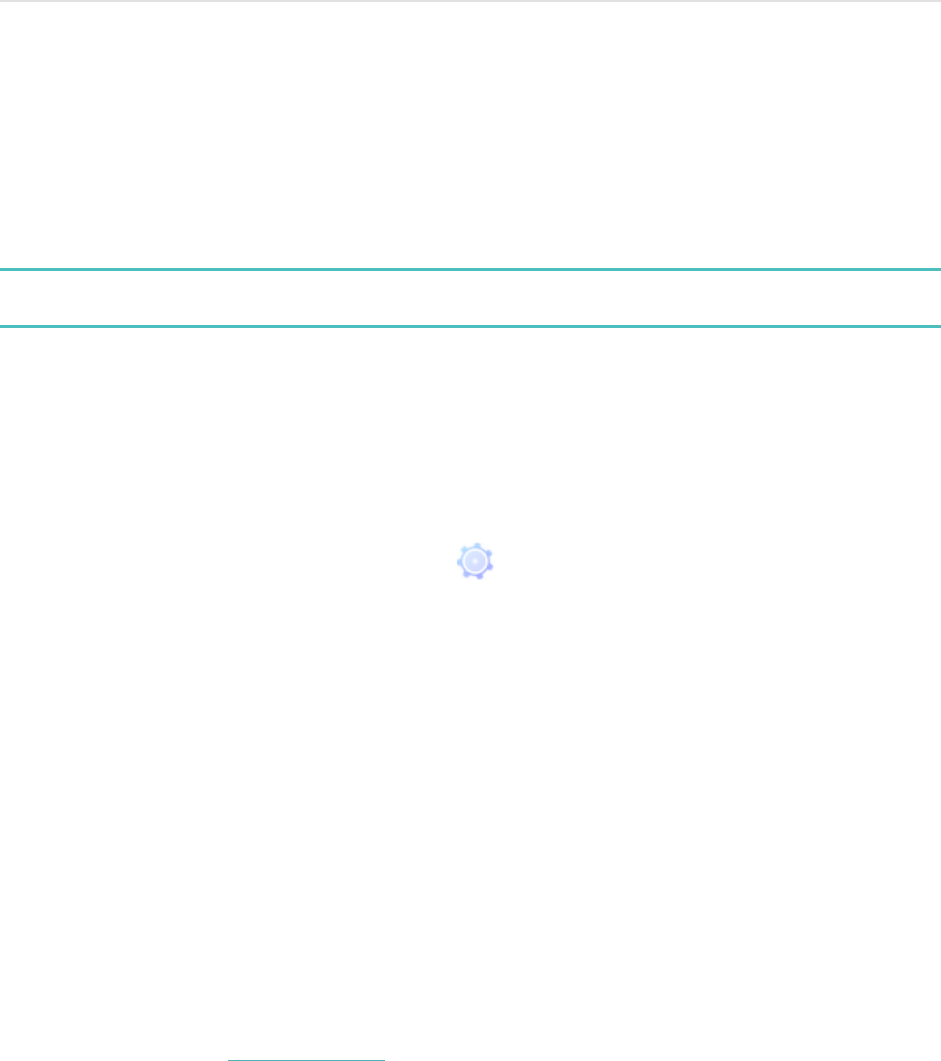59
Neustart, Löschen und Aktualisieren
Bei einigen Schritten zur Fehlerbehebung wirst du möglicherweise aufgefordert,
deine Uhr neu zu starten. Das Löschen von Daten ist sinnvoll, wenn du die Ionic
an eine andere Person weitergeben möchtest. Aktualisiere deine Uhr, um neue
Fitbit-Betriebssystem-Updates zu erhalten.
Neustart der Ionic
Um die Uhr neu zu starten, halte die Zurück-Taste und die unteren Tasten einige
Sekunden lang gedrückt, bis das Fitbit-Logo auf dem Bildschirm erscheint.
Wenn du deine Uhr neu startest, wird das Gerät neu gestartet, es werden jedoch
keine Daten gelöscht.
Die Ionic löschen
Beim Zurücksetzen auf Werkseinstellungen werden alle Apps und persönlichen
Daten von der Ionic gelöscht, einschließlich der Karten, die du in deiner Brieftasche
hinzugefügt hast. Wenn du die Ionic an eine andere Person weitergeben oder sie
für eine Rückerstattung zurückgeben möchtest, setze sie zunächst auf die
Werkseinstellungen zurück:
Öffne auf der Ionic die Einstellungs-App ( ) >
Aufgaben
>
Werkseinstellungen
.
Die Ionic aktualisieren
Über die Betriebssystem-Updates veröffentlichen wir kostenlose Funktions- und
Produktverbesserungen. Du solltest deine Ionic immer auf dem neuesten Stand
halten.
Die Aktualisierung der Ionic kann eine Stunde oder länger dauern und viel
Akkuleistung erfordern. Aus diesem Grund empfehlen wir, die Uhr an das Ladegerät
anzuschließen, bevor du das Update startest.
Wenn ein Update verfügbar ist, erhältst du über die Fitbit-App eine
Benachrichtigung, in der du gebeten wirst, eine Aktualisierung durchzuführen.
Für die Dauer der Aktualisierung wird eine Fortschrittsanzeige auf der Ionic und
in der Fitbit-App angezeigt. Die besten Ergebnisse erzielst du, wenn die Uhr
aufgeladen ist und sich mit deinem WLAN-Netzwerk verbinden kann.
Uhr und Smartphone müssen sich während des Updates nahe beieinander befinden.
Wenn du Schwierigkeiten bei der Aktualisierung deiner Uhr hast, findest du weitere
Informationen unter help.fitbit.com.